
Guide: Κωδικοποίηση βίντεο (Quick Sync/CUDA/OCL) - Αποτελέσματα (Charts)
Σελίδα 5 από 6
Κοιτώντας τις παραπάνω φωτογραφίες είναι δύσκολο να αποτυπωθούν οι διαφορές μεταξύ των συστημάτων, γι' αυτό και για καλύτερη κατανόηση θα αναφερθούμε με λόγια. Αν πάρουμε σαν βάση το CPU encoding το οποίο αναμφίβολα προσφέρει καλύτερο οπτικό αποτέλεσμα, τότε αμέσως θα παρατηρήσουμε διαφορές με τα άλλα μέσα κωδικοποίησης της δοκιμής όμως δεν είναι κάτι που επιδιώκουμε σε αυτόν τον οδηγό. Η κωδικοποίηση με CUDA στην προκειμένη περίπτωση μας έφερε πολύ καλά αποτελέσματα από άποψη ποιότητας εικόνας αλλά και συνάφειας χρωμάτων, χωρίς μεγάλες αποκλίσεις στον τόνο, σύμφωνα με τα μόνιτορ της δοκιμής μας. Το QuickSync από την άλλη, ολοκλήρωσε τις μετατροπές αρκετά γρήγορα και επιπλέον κράτησε την ποιότητα σε υψηλά επίπεδα κάτι που μας εξέπληξε θετικά καθώς φαίνεται η δουλειά που έχει γίνει στην ανάπτυξη της εν λόγω τεχνολογίας ενώ μας επιφυλάσσει πολλά για το μέλλον. Η κωδικοποίηση με την AMD κάρτα γραφικών χρησιμοποιείται όλο και περισσότερο όμως δεν υπάρχουν πολλά προγράμματα που να προσφέρουν υποστήριξη για το πρότυπο της AMD, κάνοντας την χρήση του δύσκολη, με τα αποτελέσματα να είναι εξίσου γρήγορα και ποιοτικά.
Τώρα, ας πάμε να δούμε τα αποτελέσματα των μετρήσεων που συλλέξαμε από το σύστημά μας!
Τώρα, ας πάμε να δούμε τα αποτελέσματα των μετρήσεων που συλλέξαμε από το σύστημά μας!
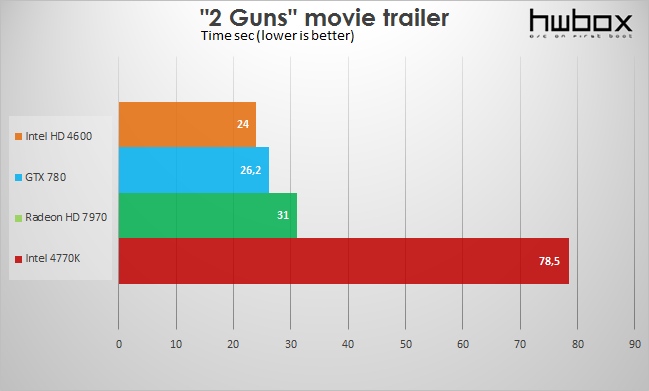
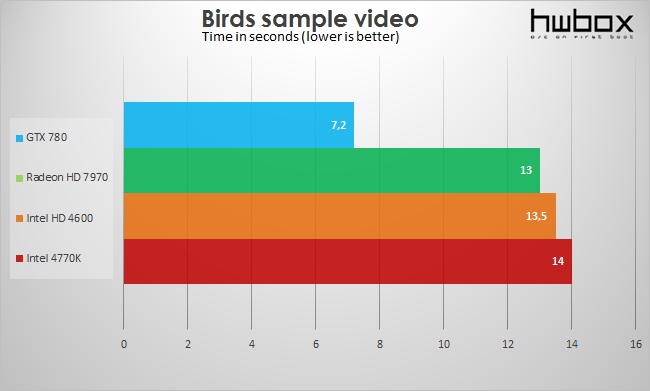
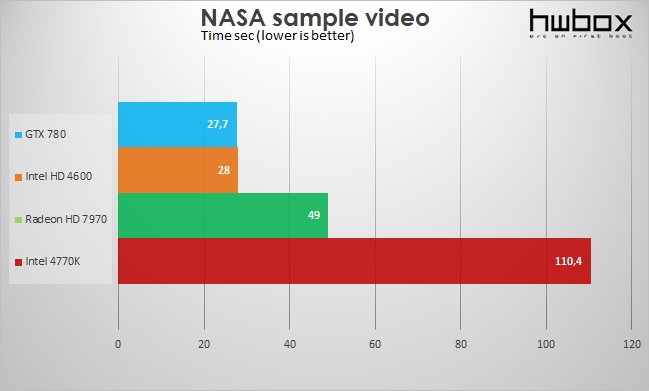
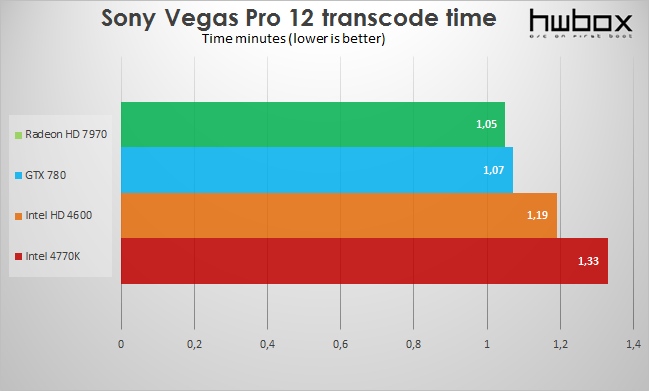
Χρήση της GPU σε άλλες εφαρμογές
Οι enthusiasts, πάντα βρίσκουν διάφορους τρόπους για να αξιοποιήσουν το υπάρχον hardware και ένας από αυτούς είναι το compiling ή debugging κώδικα εφαρμογών αλλά και video capturing κάτι που θα αναφερθούμε πιο αναλυτικά.
Συγκεκριμένα, οι χρήστες Intel επεξεργαστών τελευταίας γενιάς (Sandy Bridge, Ivy Bridge, Haswell) βρίσκονται σε ιδιαίτερα πλεονεκτική θέση καθώς μπορούν να αξιοποιήσουν την ενσωματωμένη σε αυτούς GPU για το capturing της εικόνας που προβάλλεται στο monitor, αφήνοντας την αποκλειστική κάρτα γραφικών για τις «σκληρές» εργασίες που απαιτεί ένα παιχνίδι. Δηλαδή, μπορούμε με την χρήση προγραμμάτων capturing να καταγράψουμε όλη τη δράση του παιχνιδιού, σε υψηλά framerates με επίσης υψηλό bitrate το οποίο μετά μπορούμε να το κόψουμε/ράψουμε με κάποιο άλλο πρόγραμμα όπως το Sony Vegas και να το ανεβάσουμε στο YouTube.
Ένα από αυτά τα προγράμματα είναι το Afterburner της MSI αλλά και το Bandicam το οποίο είναι επί πληρωμή, αλλά μπορεί να καταγράψει βίντεο με την εν λόγω τεχνολογία εξίσου αποδοτικά. Το αποτέλεσμα θα σας εκπλήξει, καθώς δεν θα δείτε τα συνηθισμένα (κάποτε) framedrops κατά τη διάρκεια του gaming, σε κάποιον απαιτητικό τίτλο. Αυτό που χρειάζεται να κάνετε είναι να ενεργοποιήσετε την ενσωματωμένη GPU από το BIOS της μητρικής και φυσικά να εγκαταστήσετε τους drivers από το site της Intel. Μόλις ολοκληρωθεί η διαδικασία, πατάτε δεξί κλικ στο desktop και επιλέγετε "Screen Resolution" ή "Ανάλυση Οθόνης" και θα πατήσετε "detect". Αμέσως θα εμφανιστούν δύο η τρία ακόμη μικρά Monitor που γράφουν μέσα τους "another display detected". Επιλέγοντας κάποιο από αυτά θα δείτε ακριβώς από κάτω την ένδειξη "available display output on.." δηλώνοντας την GPU η οποία θα είναι η Intel HD Graphics xxxx.
Μετά την επιλογή της οθόνης, από το dropdown "Multiple Displays" πατήστε το "try to connect on VGA" και αμέσως η οθόνη θα εμφανίσει τον αριθμό δύο (διαφέρει ανάλογα με το πόσες οθόνες έχετε συνδεδεμένες) και πατάμε Apply. Οι αλλαγές έχουν εφαρμοστεί αλλά μένει ακόμη ένα πράγμα: Στο "Multiple Displays" και με επιλεγμένο το "νέο" monitor βρίσκουμε άλλες επιλογές, από αυτές επιλέγουμε "extend these displays". Αμέσως παρατηρούμε ότι η 2η οθόνη μας έχει πάρει το ίδιο χρώμα με το κυρίως monitor. Απλά πατάμε Apply. Η οθόνη θα μαυρίσει για λίγο αλλά όταν "επιστρέψει" θα έχετε δύο monitor με το ένα να είναι εικονικό. Αυτό το τρίκ, "ξεγελά" την ενσωματωμένη GPU που νομίζει πως προβάλλει εικόνα σε κάποιο monitor. Αυτό είναι απαραίτητο καθώς για την κωδικοποίηση μέσω QuickSync θα πρέπει έστω ένα monitor (εικονικό ή πραγματικό) να είναι συνδεδεμένο σε κάποια έξοδο εικόνας της μητρικής μας.
amd, intel, gpu, encoding, video, codec, mp4, avi, filetype, mediacoder
yanni
2014-07-14T23:03:53Z
Πολύ μυγιάγγιχτο πρόγραμμα το Mediacoder. Με το παραμικρό σου πετάει πρόβλημα στο color space και τα cuda encoder parameters. Ο λόγος που το σούταρα στο παρελθόν και μόλις θυμήθηκα. Παλιά υπήρχε μια έκδοση αποκλειστικά για CUDA encoding που δούλευε καλά, αλλά την καταργήσανε, την ενσωμάτωσαν στο main πρόγραμμα και τα κάνανε μαντάρα.
George_o/c

2014-07-15T04:38:02Z
Συμπέρασμα από AMD Fanboy: Καλά μιλάμε ο 4770Κ είναι και πολύ αργός ![]()
Ωραίος Λουκά, το διάβασα χθες, keep it up ρει ![]()
yanni
2014-07-15T06:04:17Z
Εμένα πάλι μου κάνει εντύπωση που ο cpu είναι τόσο αργός σε σχέση με τις κάρτες γραφικών. Θα τον περίμενα πολύ ποιο γρήγορο και αναρωτιέμαι αν αξιοποιεί σωστά όλους τους πυρήνες το πρόγραμμα.
















